"Amikor megpróbálom visszaállítani az iPhone 6-at az iTunes alkalmazásból, kaptam egy üzenetet:" Az iPhone 'iPhone 6' nem állítható helyre. Ismeretlen hiba történt (9). "Mit jelent ez? Hogyan javíthatom az iTunes hibakód 9? "
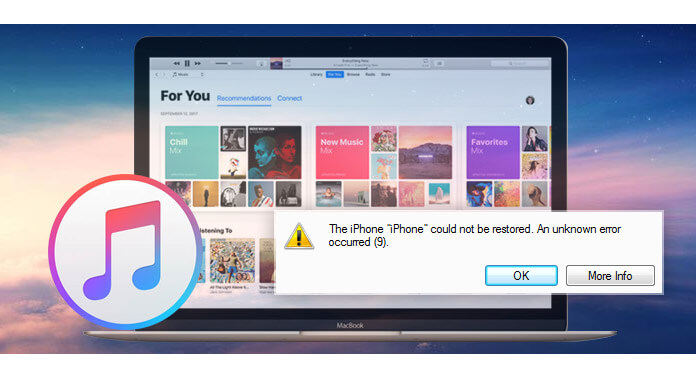
Az iTunes 9. hiba, amely nem olyan gyakori, mint a többi hibakód, például a 3149, 4103, 4104 stb., amikor az iOS eszközét az iTunes alkalmazással frissíti vagy helyreállítja. Amikor a hiba bekövetkezik, minden előrehaladása elvész, és iOS-eszköze gyakorlatilag leáll, és semmi sem lesz elérhető. Ezért sürgősen kijavítja az iTunes 9-es hibát, ha nem szerencsésen megkapta a hibát, csak kövesse az alábbi módszereket a javításhoz.
Az Apple támogatási oldala lehetséges biztonsági problémaként sorolja fel a 9. hibát. Mégis, mások, amelyek megoldást találtak, megjegyzik, hogy ezt a hibát a hardverproblémák okozzák. Most javítsuk ki a hibát a hardvermegoldásokból.
Az USB-port megszakadást okozhat a frissítési vagy helyreállítási folyamatban. Tehát annyit kell tennie, hogy meg kell cserélnie egy másik USB portot vagy kábelt, hogy újra csatlakoztassa az eszközt a számítógéphez, hogy megpróbálja.
Egy másik jó gyakorlat egy másik számítógép kipróbálása, ahol csatlakoztathatja iPhone vagy iPad készülékét.
Ha hozzáférhet egy másik számítógéphez / laptophoz, ahol az iTunes telepítve van, akkor a második dolog, amit megpróbálhatsz, az iOS-eszköz frissítése / frissítése egy másik számítógépen. Igen, ez egy újabb alapvető dolog, amit meg kell próbálni.
Ezenkívül újraindíthatja a számítógépet, hogy megnézze, vajon elakad-e ismeretlen okok miatt.
Ha a kábel ki van húzva vagy meglazult, akkor az iPhone és az iTunes közötti kapcsolat megszakad, ami sokféle hibához is vezethet, mint például a 9. hiba. Így cserélhet egy másik USB kábelt, vagy húzhat le, és csatlakozhat újra, hogy megnézze, hogy a hiba A 9. ábrát eltávolítják.
Ha beállított tűzfalat vagy proxy / vpn-n keresztül csatlakozik, akkor ellenőrizze, hogy ez nem akadályozza meg az iTunes távoli kapcsolatot az Apple kiszolgálókkal. Amikor megpróbálja frissíteni az iPhone / iPad készüléket, az iTunes csatlakozik az Apple-hez, ellenőrzi a kivonatokat, a biztonsági kulcsokat stb.
A hiba kijavításához frissítheti iTunes-ot a legújabb verzióra.
Az iTunes futtatása és futtatása> A menüsoron kattintson az iTunesra, és válassza a "Frissítések keresése" menüpontot.> Kövesse az eljárást, és várja meg, amíg a frissítés befejeződik.
Futtassa az iTunes alkalmazást> Kattintson a „Súgó” elemre, majd válassza a „Frissítések keresése” menüpontot.> Az iTunes legfrissebb verziójára történő frissítéséhez kövesse az ablakban szereplő eljárásokat.
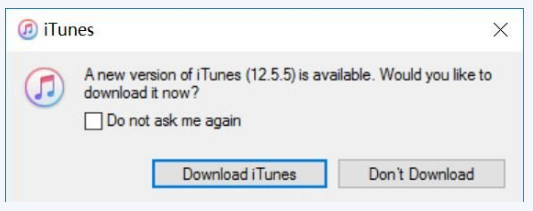
Időnként gyors és egyszerű kemény újraindítás lesz hasznos az iPhone frissítésében, és a hiba 9 könnyű eltávolításában.
IPhone 8 / X / XS / XR / 11/12 készüléken: Nyomja meg és engedje fel gyorsan a Hangerő növelése gombot. Nyomja meg és engedje fel gyorsan a Hangerő csökkentése gombot. Ezután nyomja meg és tartsa lenyomva az Oldalsó gombot, amíg meg nem jelenik az Apple logó.
IPhone 7 vagy iPhone 7 Plus esetén legalább 10 másodpercig tartsa lenyomva az oldalsó és a hangerő csökkentő gombot, amíg meg nem jelenik az Apple logó.
Az iPhone 6s vagy ennél korábbi, iPad vagy iPod touch készülékeknél tartsa lenyomva a Kezdőlap és a Felső (vagy az Oldalsó) gombot legalább 10 másodpercig, amíg meg nem jelenik az Apple logó.
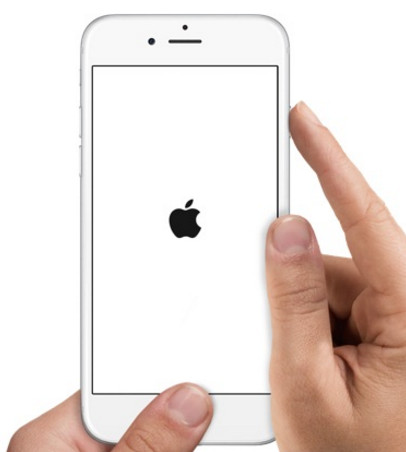
Az iTunes 9-es hiba kijavításához törölheti az iPhone iPad összes tartalmát és beállításait. De ilyen módon az adatok elvesznek a készüléken. Mielőtt megtenné, kétszer is gondolkodjon.
Az iPhone készüléken érintse meg a "Beállítások"> "Általános"> "Visszaállítás" lehetőséget, válassza az "Összes tartalom és beállítások törlése" lehetőséget, majd próbálkozzon újra az iTunes programmal.
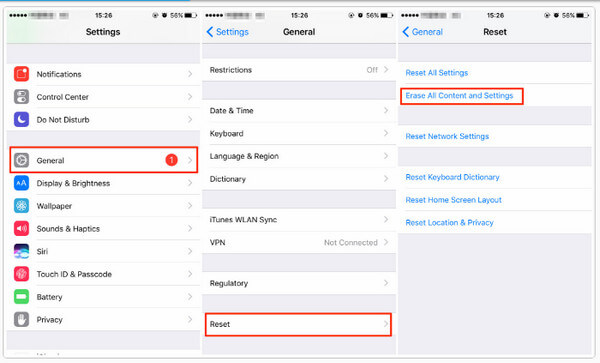
Ha iPhone rendszere valami hibát észlel, akkor javítania kell az iOS-eszközrendszert, hogy elősegítse a 9. hiba iTunesban való eltávolítását. Az iOS rendszer helyreállítása a iOS rendszer helyreállítása és javító eszköz a Windows számítógépen.
1 lépés Futtassa ezt a szoftvert a számítógépen, kattintson a főmenüre, és válassza az „iOS rendszer-helyreállítás”> „Start” lehetőséget.
2 lépés Csatlakoztassa iOS-eszközét a számítógéphez. És kövesse a képernyőn megjelenő lépéseket az iPhone működéséhez.
3 lépés Válassza ki az iPhone modelljét, majd kattintson a „Letöltés” gombra a firmware letöltésének és az iPhone javításának megkezdéséhez.

Miután kijavította az iPhone rendszerét, megpróbálhatja újra az iTunes alkalmazást, hogy kiderüljön-e a 9. hiba.
Az iTunes 9 hiba jelenik meg, amikor visszaállítja az iPhone vagy az iPad készüléket, vagy frissíti az iOS-eszközt. Ha a fenti megoldások kipróbálása után továbbra sem sikerül kijavítani a hibát, akkor fontolóra veheti egy másik iTunes alternatíva megtalálását.
iOS adatmentés és visszaállítás az iOS adat- és biztonsági mentési program, amely segít a névjegyzék, az üzenetek, a híváselőzmények, a megjegyzések, a fényképek, a naptár, a WhatsApp és a mellékletek, az alkalmazás adatainak stb. biztonsági mentésében a számítógépen, és egyszerűen visszaállíthatja az iOS-eszközt.
Ha továbbra sem sikerül kijavítani az iTunes 9-es hibát a fenti megoldásokon keresztül, akkor fontolhatja meg az iTunes megszabadulását az iPhone iPad vagy iPod visszaállításához. Tanul: Az iPod touch visszaállítása iTunes nélkül.
Lényeg: A fenti 9 megoldással sikeresen kijavíthatja az iTunes hibát, vagy jó módot találhat iPhone-jának visszaállítására. További javaslatokkal kapcsolatban észrevételeit szívesen látjuk, ha a kérdést a lehető leghamarabb megoldják.